Ваши контакты имеют решающее значение для поддержания связи с друзьями, семьей и коллегами. Их потеря может быть неприятной, но, к счастью, будь то смена устройств, предотвращение потери данных или просто наличие безопасного резервного копирования, существует множество способов резервного копирования и восстановления контактов при необходимости. В этой статье будут рассмотрены методы для устройств Android, которые позволят вам никогда больше не потерять свои контакты.
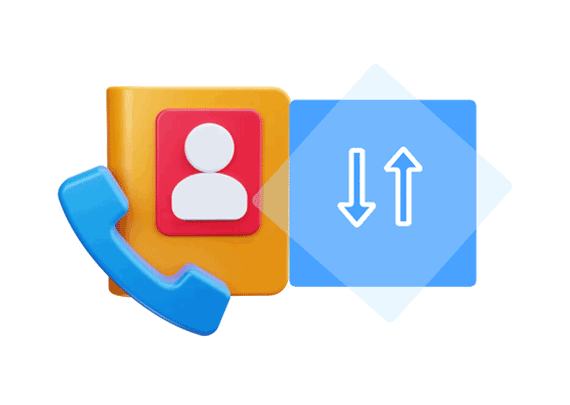
- Часть 1: Резервное копирование и восстановление контактов с помощью учетной записи Google
- Часть 2: Резервное копирование и восстановление контактов с помощью приложения «Контакты» для Android
- Часть 3: Резервное копирование и восстановление контактов с помощью iReaShare Android Manager
- Часть 4: Резервное копирование и восстановление контактов Android с помощью Easy Backup
- Часть 5: Резервное копирование и восстановление контактов с помощью Smart Switch (только Samsung)
- Часть 6: Часто задаваемые вопросы о резервном копировании и восстановлении контактов
Часть 1: Резервное копирование и восстановление контактов с помощью учетной записи Google
Самый простой и удобный способ резервного копирования контактов — через аккаунт Google. По умолчанию устройства Android синхронизируют контакты с вашим аккаунтом Google. Чтобы убедиться, что это активно:
Шаг 1: Перейдите в настройки вашего устройства.
Шаг 2: Найдите « Учетные записи » или « Пользователи и учетные записи ».
Шаг 3: Выберите свою учетную запись Google.
Шаг 4: Убедитесь, что синхронизация « Контактов » включена.

Восстановление также просто. Когда вы входите в новое устройство Android с помощью своего аккаунта Google, ваши контакты автоматически синхронизируются.
Часть 2: Резервное копирование и восстановление контактов с помощью приложения «Контакты» для Android
Встроенное приложение Android Contacts часто предоставляет возможности экспорта и импорта контактов в виде файла VCF. Этот метод полезен для ручного резервного копирования:
Шаг 1: Откройте приложение «Контакты» и найдите « Настройки » или « Параметры » (часто три точки).
Шаг 2: Найдите « Управление контактами » > « Импорт/Экспорт » или аналогичный пункт и выберите « Экспорт в файл .vcf ».
Шаг 3: Выберите место для сохранения файла VCF.

Чтобы восстановить контакты Android, выполните аналогичные действия, описанные выше, и выберите « Импорт из файла .vcf ».
Часть 3: Резервное копирование и восстановление контактов с помощью iReaShare Android Manager
Если вы хотите создать резервную копию контактов Android на компьютере и управлять ими на компьютере с большим экраном, вы можете попробовать iReaShare Android Manager . Это удобный инструмент для упрощения управления данными устройства Android. Помимо резервного копирования, вы можете восстановить контакты на устройстве Android в один клик. Более того, восстановленные контакты не заменят ваши текущие контакты на вашем телефоне.
Основные возможности этого Android-менеджера контактов:
* Резервное копирование контактов Android на компьютер без лишних хлопот.
* Позволяет предварительно просмотреть и выбрать нужные контакты перед резервным копированием.
* Легко восстанавливайте резервные копии контактов на вашем Android-устройстве.
* Поддержка резервного копирования всего устройства Android и восстановления из резервных копий.
* Поддержка широкого спектра устройств Android и операционных систем Android, от Android 6.0 до новейшей Android 15.
* Возможность редактировать контакты Android непосредственно на компьютере.
Загрузите программное обеспечение Android Manager.
Скачать для Win Скачать для Mac
Резервное копирование контактов Android в один клик:
Шаг 1: Подключите телефон Android к компьютеру через USB и установите на компьютер iReaShare Android Manager.
Шаг 2: Запустите программу и включите отладку по USB на Android, чтобы установить соединение.

Шаг 3: После подключения нажмите « Super Toolkit » > « Резервное копирование ».
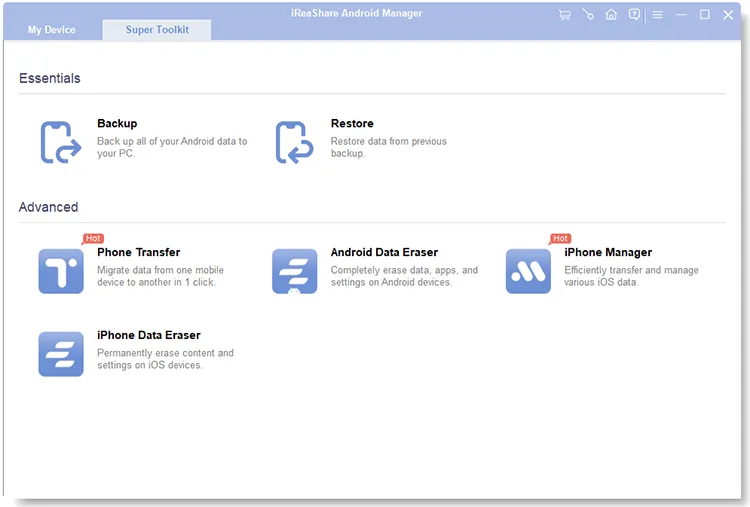
Шаг 4: Выберите опцию « Контакты » и нажмите « Создать резервную копию ». Все ваши контакты будут сохранены на вашем компьютере.

Восстановите контакты Android из резервной копии:
Шаг 1: После подключения нажмите « Super Toolkit » и выберите опцию « Восстановить ».
Шаг 2: Выберите нужный файл резервной копии и отметьте « Контакты » в списке.
Шаг 3: Нажмите « Восстановить » внизу, чтобы импортировать контакты на ваше устройство Android.
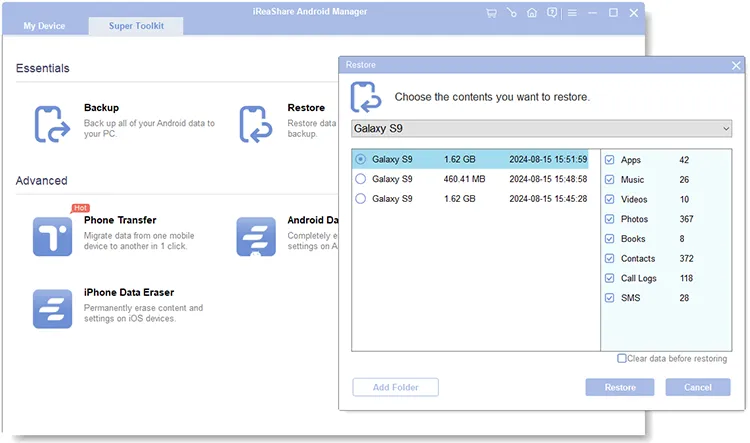
Часть 4: Резервное копирование и восстановление контактов Android с помощью Easy Backup
Многочисленные приложения в магазине Google Play, такие как Easy Backup , специализируются на резервном копировании и восстановлении контактов. Вы можете использовать его для резервного копирования контактов во внутреннюю память телефона и делиться резервными контактами по электронной почте, Dropbox и т. д.
Вот процесс резервного копирования:
Шаг 1: Загрузите и установите Easy Backup на свой телефон Android и создайте собственную учетную запись, указав свой адрес электронной почты.
Шаг 2: Разрешите приложению доступ к вашим контактам и нажмите « Создать резервную копию сейчас », чтобы сохранить все ваши контакты в виде файла VCF на вашем телефоне.
Шаг 3: Загрузите файл с контактами на Google Диск.
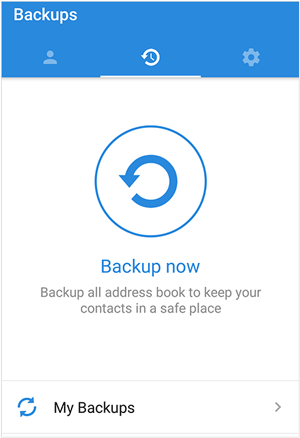
Вот процесс восстановления:
Шаг 1: Чтобы восстановить контакты Android, нажмите « Мои резервные копии » > « Нажмите для загрузки ».
Шаг 2: Нажмите « Предварительный просмотр », чтобы выбрать контакты, которые вы хотите восстановить.
Шаг 3: Нажмите « Восстановить контакты », чтобы импортировать контакты на ваше устройство Android.
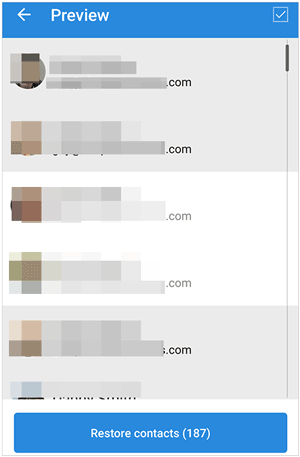
Часть 5: Резервное копирование и восстановление контактов с помощью Smart Switch (только Samsung)
Пользователи Samsung могут воспользоватьсяSmart Switch , специальным приложением для передачи данных между устройствами Samsung. Если у вас телефон Samsung, вы можете создавать резервные копии и восстанавливать контакты с его помощью.
Шаг 1: Установите Smart Switch на свой компьютер и запустите его.
Шаг 2: Подключите телефон Android к компьютеру с помощью USB и нажмите « Настройки » > « Элементы резервного копирования », чтобы выбрать опцию « Вызовы и контакты ».
Шаг 3: Теперь нажмите кнопку « Резервное копирование ». После завершения процесса резервного копирования ваши контакты будут сохранены на вашем компьютере.

Если вы хотите восстановить свои контакты, вы можете выбрать функцию « Восстановить » и выбрать файл резервной копии, чтобы без проблем восстановить свои контакты.
Часть 6: Часто задаваемые вопросы о резервном копировании и восстановлении контактов
В1: Зачем вам нужно делать резервную копию моих контактов?
- Предотвратите потерю данных: несчастные случаи случаются! Резервное копирование контактов защищает их от потери из-за повреждения телефона, кражи или проблем с программным обеспечением.
- Легкий перенос: Нужен новый телефон? Восстановление из резервной копии делает перенос контактов быстрым и безболезненным.
В2: Могу ли я запланировать автоматическое резервное копирование?
Многие облачные сервисы предлагают автоматические опции резервного копирования, например, с использованием вашего аккаунта Google. Пока вы включаете функцию резервного копирования и доступны Wi-Fi или мобильные данные, он будет автоматически создавать резервные копии ваших контактов.
Заключение
Используя методы, описанные выше, вы можете защитить свою ценную контактную информацию и обеспечить плавный переход при смене устройств. Если вы предпочитаете резервное копирование и восстановление контактов в автономном режиме, вы можете выбрать iReaShare Android Manager . Этот инструмент может сохранять ваши контакты на вашем компьютере с помощью USB и позволяет вам управлять и восстанавливать ваши контакты на вашем компьютере в любое время.
Скачать для Win Скачать для Mac
Похожие статьи
Быстрое резервное копирование контактов на iPhone 6 надежными способами (руководство в 2025 году)
Руководство: как восстановить удаленные контакты на iPhone без резервного копирования





























































